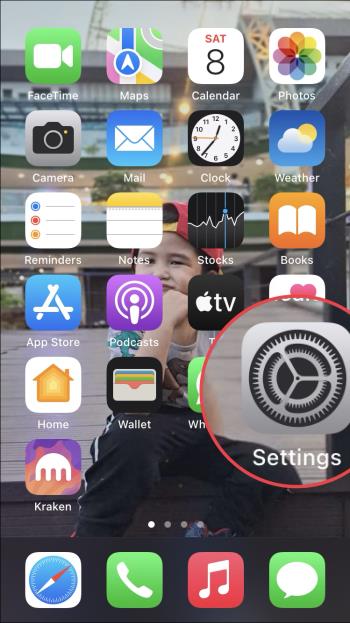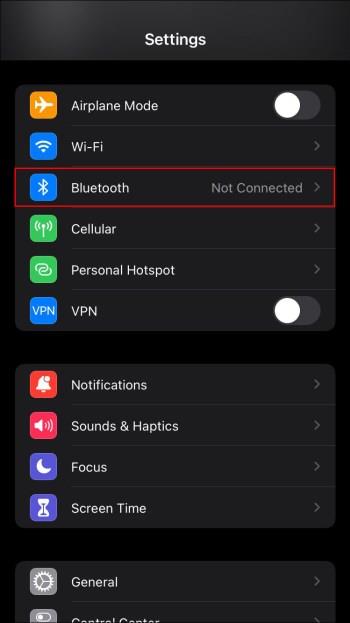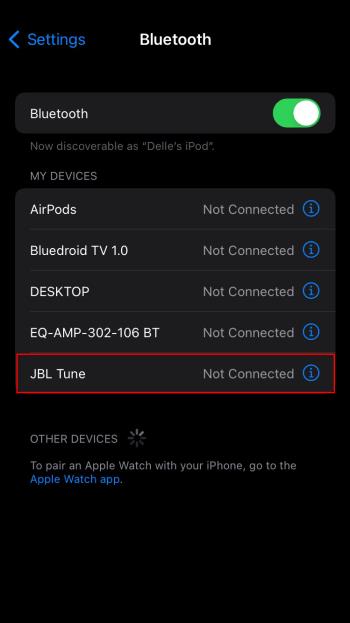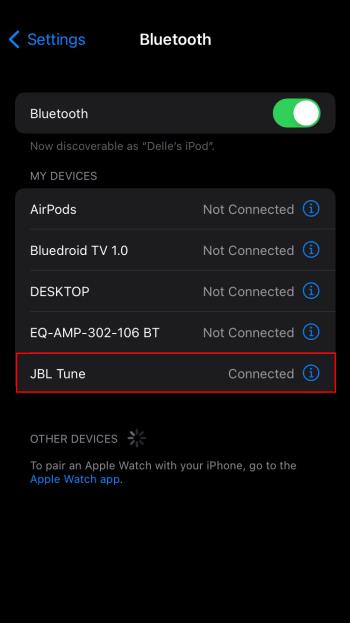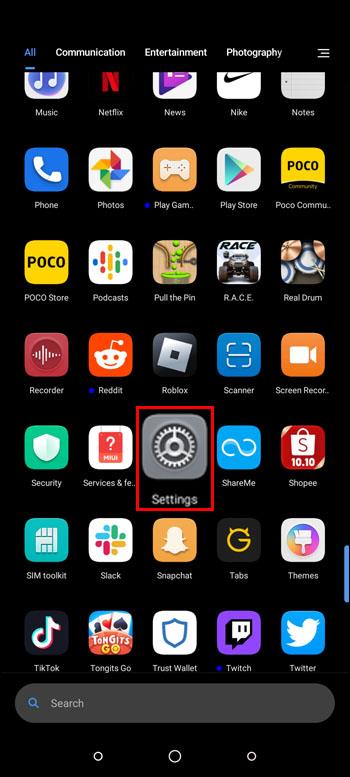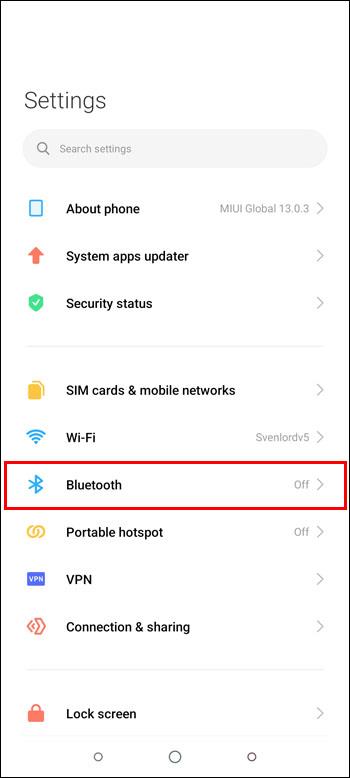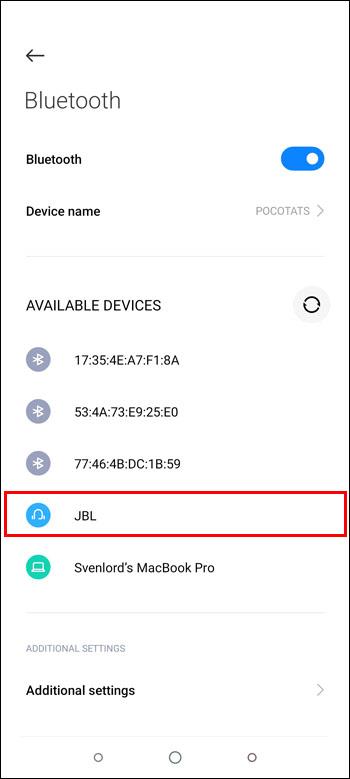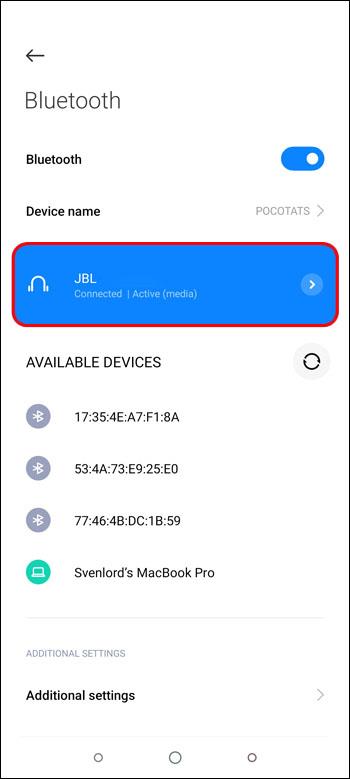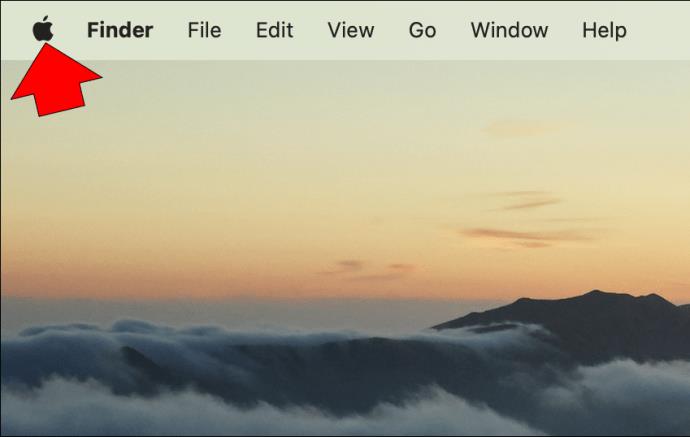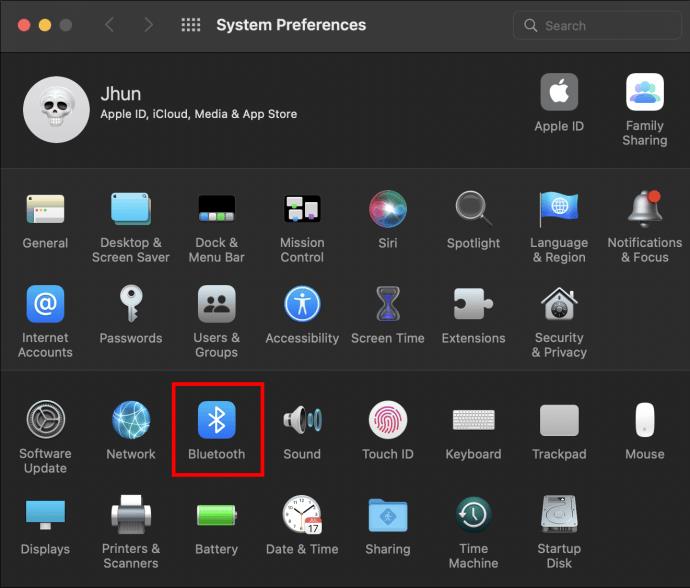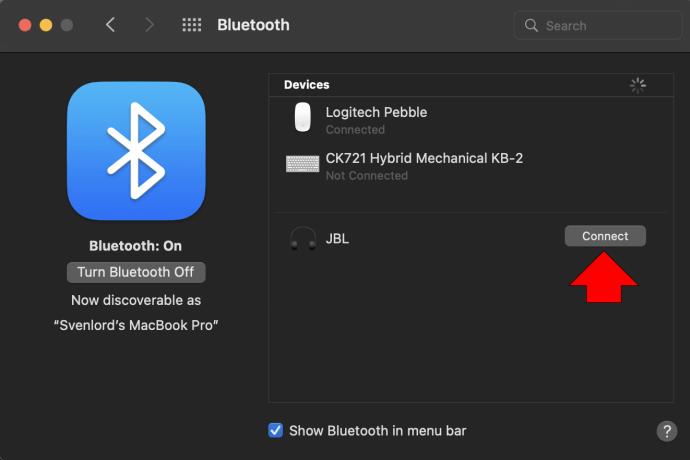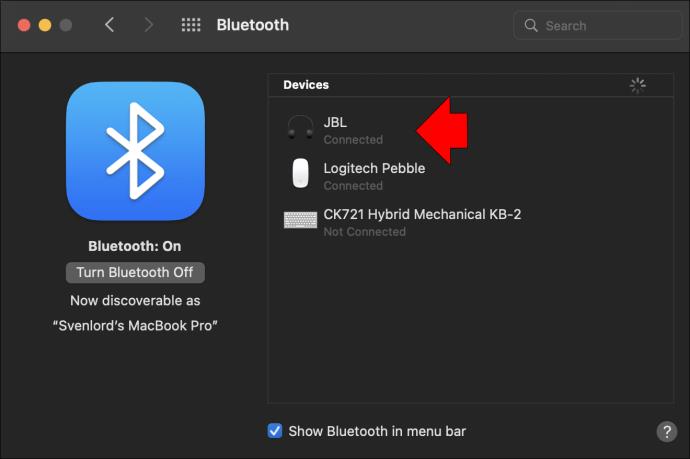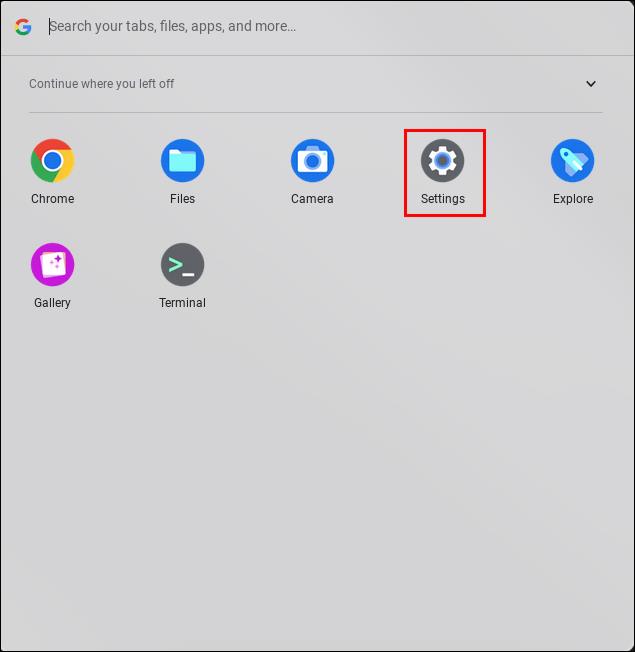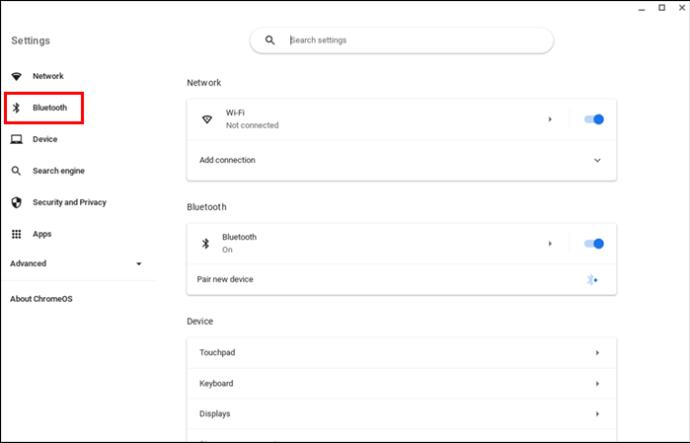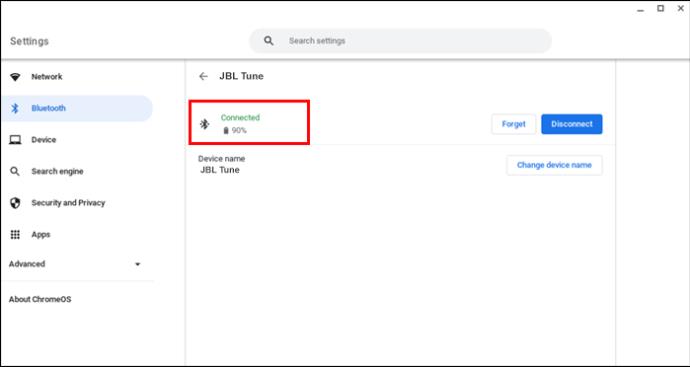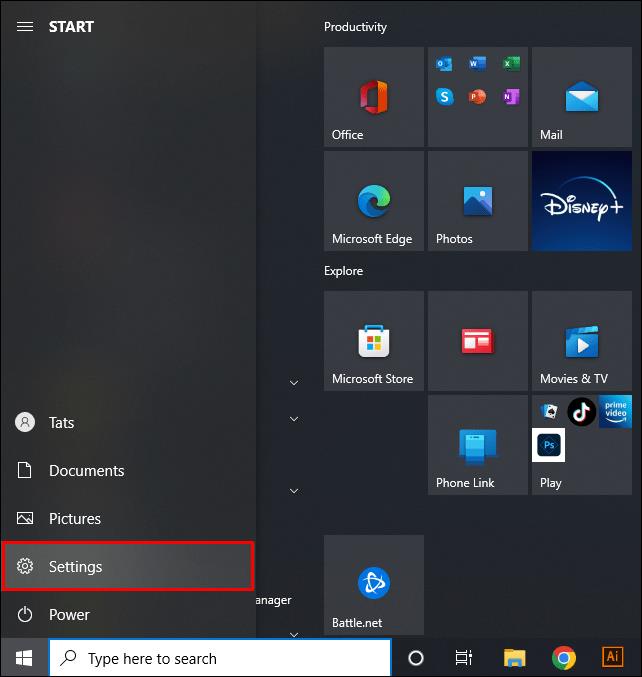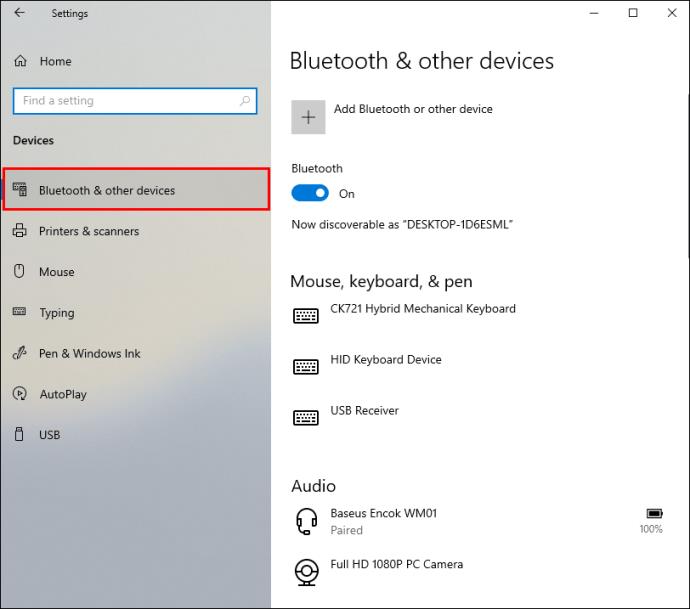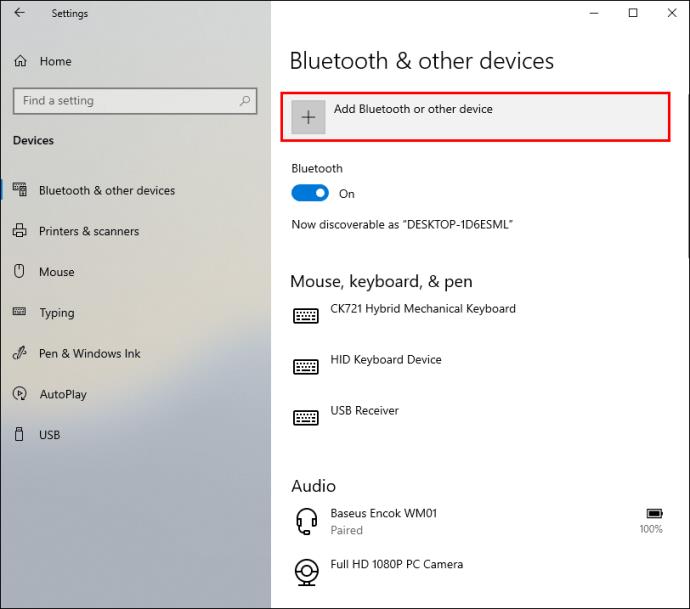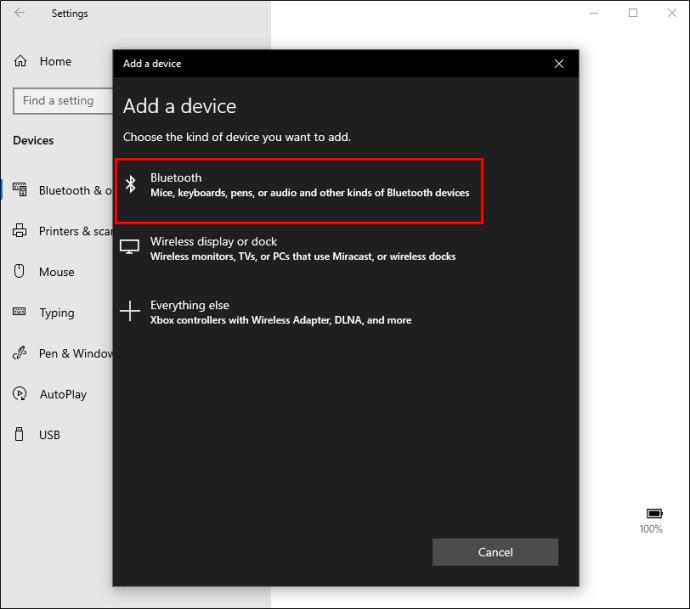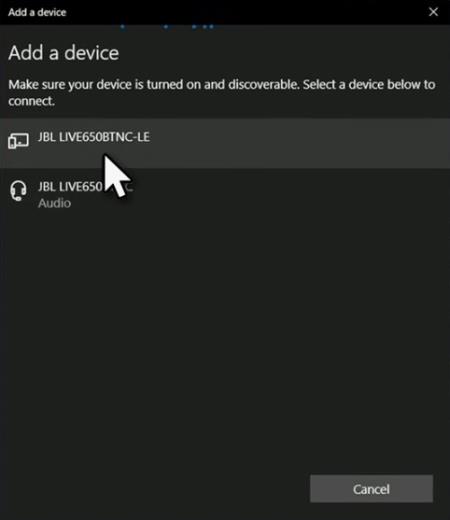Enhedslinks
JBL hovedtelefoner er et enormt populært mærke med mange imponerende funktioner, herunder Google og Alexa integration og lang batterilevetid til en budgetvenlig pris. Parring af dine JBL-hovedtelefoner med din yndlingsenhed bør kun tage et par sekunder.

Læs videre for at lære, hvordan du parrer dine hovedtelefoner med forskellige enheder.
Sådan parrer du JBL-hovedtelefoner med en iPhone
For at parre JBL-hovedtelefoner med din iPhone, skal du først sætte dine hovedtelefoner i parringstilstand og derefter sikre dig, at din iPhone er inden for rækkevidde med Bluetooth aktiveret.
Følg disse trin for at sætte dine hovedtelefoner i parringstilstand:
- Tryk "Power" -knappen opad for at tænde den.

- Hvis det er første gang, du tænder for dine hovedtelefoner, vil du høre en gradvist falmende lyd, der ligner en klavertone, der spilles to gange. Denne lyd betyder, at dine hovedtelefoner er i parringstilstand, og det blå strømlys vil begynde at blinke.

- Tryk på Bluetooth-knappen nederst på højre øredæksel for at aktivere det, og du vil høre den samme keynote-lyd som i trin 2.

Gør nu din iPhone klar til parring:
- Åbn "Indstillinger".
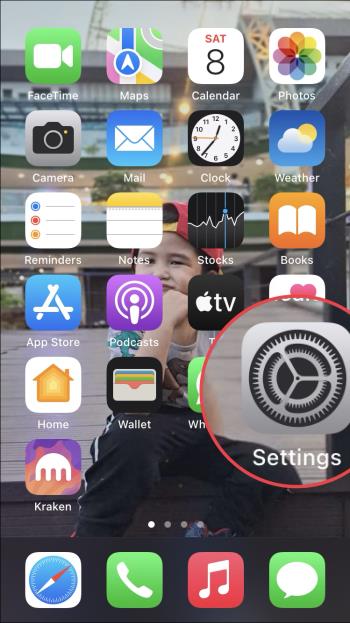
- Aktiver indstillingen "Bluetooth" , så scanner iPhone efter enheder, der skal oprettes forbindelse til.
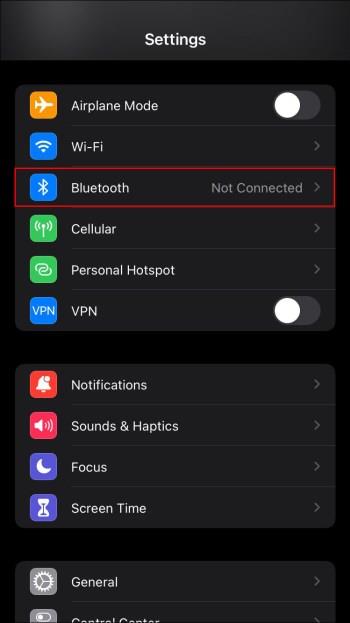
- Navnet på dine JBL-hovedtelefoner skulle til sidst vises, og tryk derefter på det.
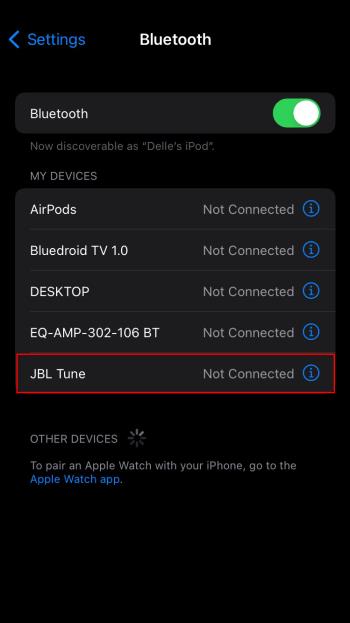
- Hvis du bliver bedt om en adgangskode, skal du indtaste "0000". Hvis dette ikke accepteres, skal du tjekke manualen for at se, om adgangskoden er forskellig. Dine JBL-hovedtelefoner skal derefter vises som en tilsluttet enhed.
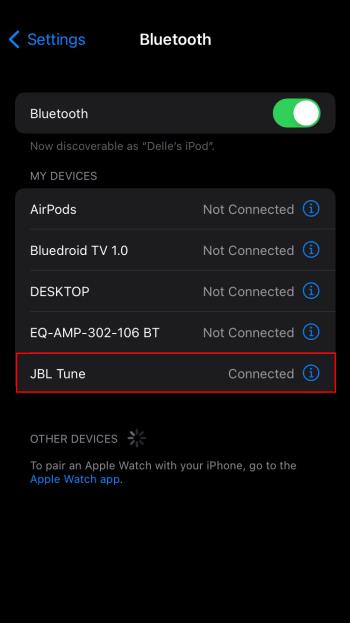
Det blinkende lys på dine hovedtelefoner skifter til et konstant lys, og du vil høre en anden keynote-lyd for at bekræfte en vellykket forbindelse.
Sådan parrer du JBL-hovedtelefoner til en Android-enhed
Når du parrer din Android-enhed med dine hovedtelefoner, skal du først aktivere parringstilstand på dine hovedtelefoner og Android-enhed.
Sådan aktiverer du parringstilstand på dine JBL-hovedtelefoner:
- Tænd for dine hovedtelefoner ved at trykke "Power" -knappen opad.

- Hvis du tænder for dine hovedtelefoner for første gang, vil du høre en lyd, der ligner en gradvist falmende klavertone, der spilles to gange. Denne lyd er en bekræftelse af, at dine trådløse hovedtelefoner er i parringstilstand. Det blå "Power" -lys begynder at blinke.

- Aktiver Bluetooth ved at trykke på "Bluetooth" -knappen i bunden af højre øredæksel, og du vil høre den samme klaverlyd.

Sørg for, at din Android-enhed er inden for rækkevidde, og følg derefter disse trin for at parre:
- Få adgang til appen "Indstillinger" .
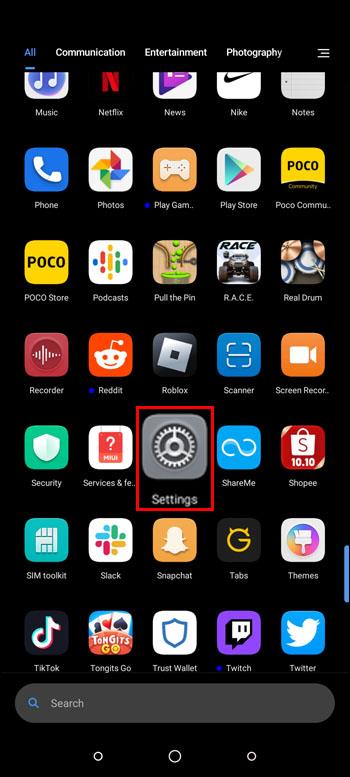
- Tryk på "Forbundne enheder" og derefter "Bluetooth", og aktiver Bluetooth-indstillingen.
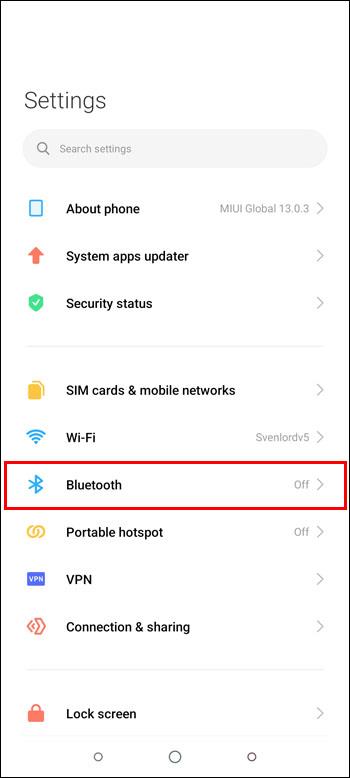
- Dine JBL-hovedtelefoner bør snart være inkluderet på en liste over kompatible enheder inden for rækkevidde. Tryk på dit hovedtelefonnavn for at oprette forbindelse til din enhed.
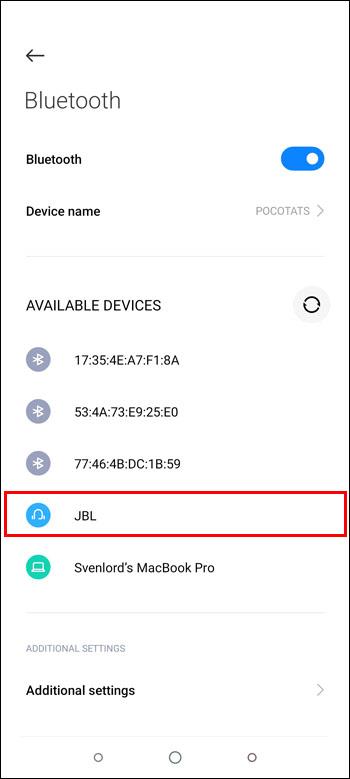
- Hvis du bliver bedt om en adgangskode, skal du indtaste "0000". Hvis det ikke accepteres, skal du tjekke manualen for at finde adgangskoden. Så skulle dine hovedtelefoner vise sig som tilsluttede.
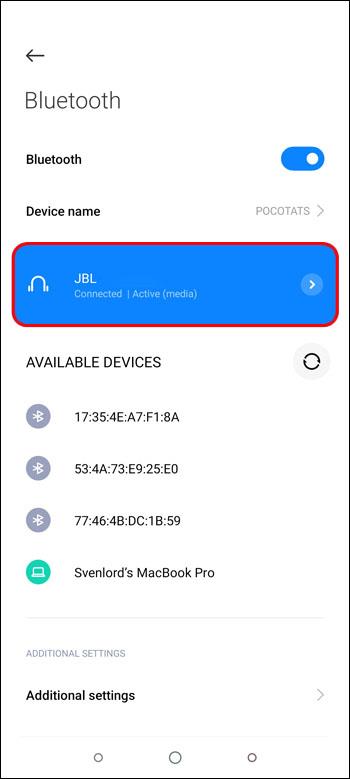
Når du har parret enhederne, skifter det blinkende lys på dine hovedtelefoner til et konstant lys, og en anden tone vil afspilles for at bekræfte en vellykket forbindelse.
Sådan parrer du JBL-hovedtelefoner til en MacBook
Processen er den samme, hvis du vil tilslutte dine JBL-hovedtelefoner til en MacBook eller iMac. Aktiver først Bluetooth på dine hovedtelefoner og MacBook og sørg for, at de er inden for rækkevidde.
Aktiver parringstilstand på dine hovedtelefoner med disse trin:
- Tryk "Power" -knappen opad for at tænde den.

- Hvis det er første gang, du tænder for dine hovedtelefoner, vil du høre en gradvist falmende klaverlyd afspillet to gange. Dette fortæller dig, at dine hovedtelefoner er klar til at blive parret, og det blå "Power"-lys begynder at blinke.

- Nederst på højre øredæksel skal du trykke på "Bluetooth"-knappen for at aktivere den, og du vil høre den samme lyd.

Følg disse trin for at aktivere Bluetooth på din MacBook:
- Klik på Apple-logoet øverst til venstre for at få adgang til hovedmenuen.
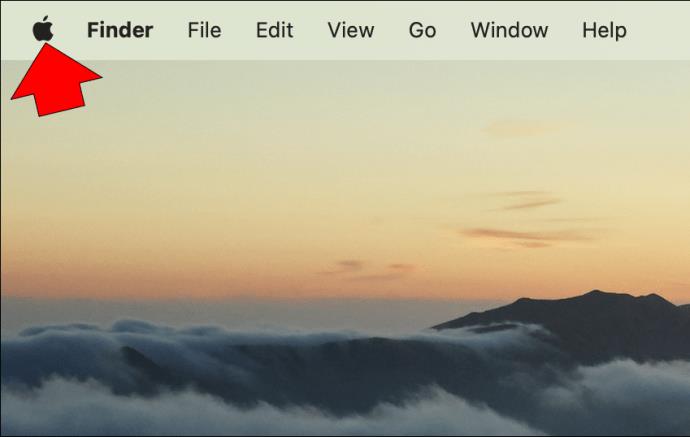
- Vælg "Systemindstillinger" og derefter "Bluetooth".
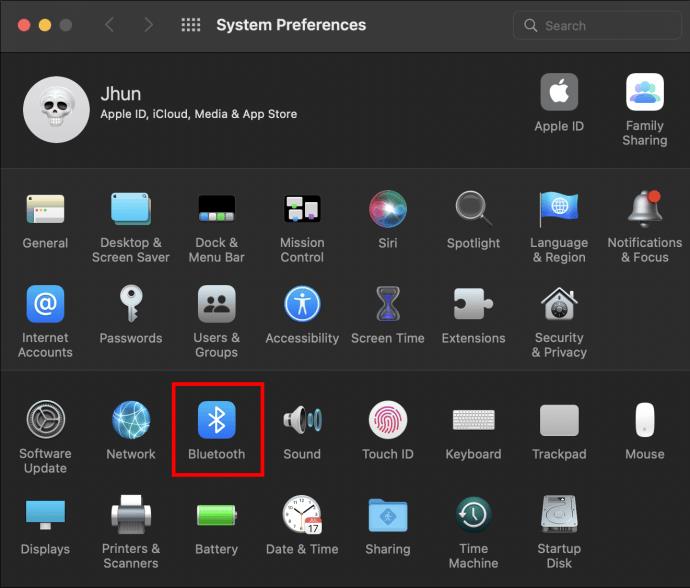
- Navnet på dine JBL-hovedtelefoner skulle vises på skærmen. Klik på knappen "Forbind" for at parre.
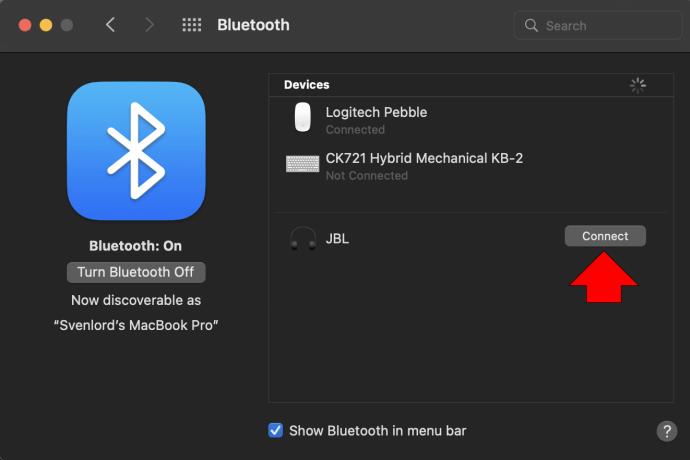
- Hvis du bliver bedt om en adgangskode, skal du indtaste "0000". Hvis det er forkert, skal du tjekke manualen for at se, hvad adgangskoden er til dine hovedtelefoner. Dine hovedtelefoner skulle derefter vise sig som tilsluttede.
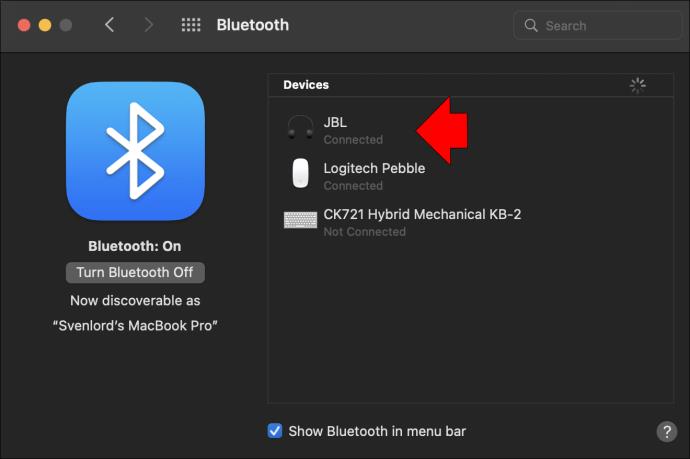
Det blinkende blå lys på dine hovedtelefoner skifter til et konstant lys, og du vil høre en anden lyd for at indikere en vellykket parring.
Sådan parrer du JBL-hovedtelefoner til en Chromebook
Du kan parre dine JBL-hovedtelefoner med din Chromebook, når begge enheder har Bluetooth aktiveret og er inden for rækkevidde af hinanden.
Her er trinene til at aktivere parringstilstand på dine hovedtelefoner:
- Tryk "Power" -knappen opad for at tænde den.

- Hvis det er første gang, du tænder for dine hovedtelefoner, afspilles en gradvist falmende lyd, der ligner en klavertone, to gange. Dette signalerer, at dine trådløse hovedtelefoner er i parringstilstand. Det blå "Power"-lys på bagsiden begynder at blinke.

- For at aktivere Bluetooth skal du trykke på "Bluetooth"-knappen nederst på højre øredæksel, og du vil høre den samme klar-til-parring-lyd.

Slut nu din Chromebook til dine hovedtelefoner:
- Klik på panelet "Hurtige indstillinger" nederst til højre på skærmen .
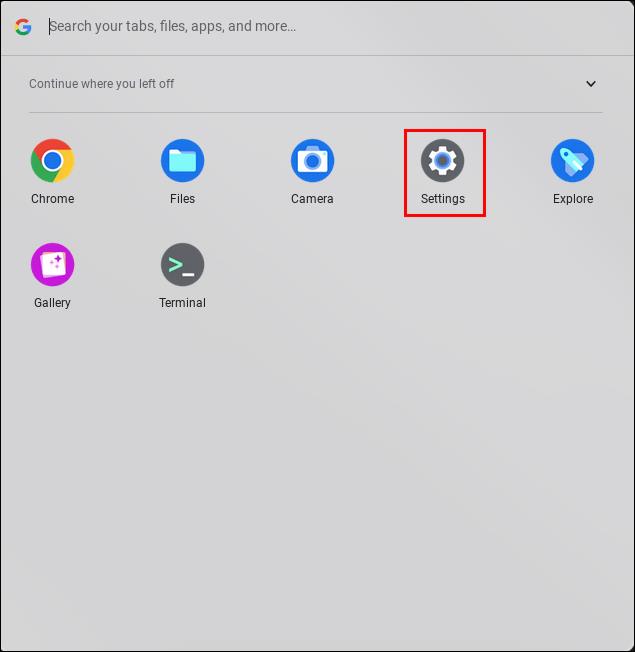
- Klik på "Bluetooth", og vælg derefter dit JBL-hovedtelefonnavn.
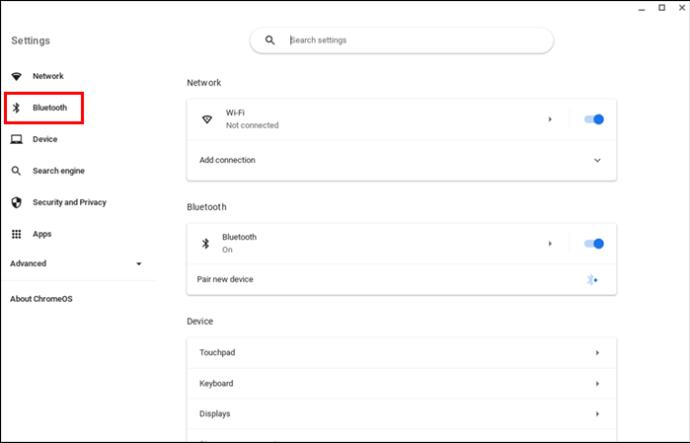
- Hvis du bliver bedt om en adgangskode, skal du indtaste "0000". Hvis det er forkert, så tjek manualen for at se, hvad det skal være. Dine hovedtelefoner skal derefter vises som tilsluttede.
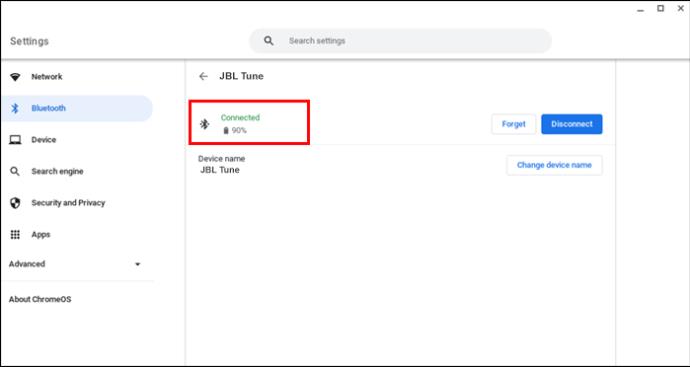
Det blå blinkende lys på dine hovedtelefoner skifter til et konstant lys, og du vil høre en anden lyd for at bekræfte en vellykket forbindelse.
Sådan parrer du JBL-hovedtelefoner til en Windows-pc
For at parre JBL-hovedtelefoner med din Windows-pc eller bærbare computer, skal du sørge for, at de begge har Bluetooth aktiveret.
Følg disse trin for at aktivere parringstilstand på dine hovedtelefoner:
- Tænd for dine hovedtelefoner ved at trykke på "Power" -knappen.

- Hvis det er første gang, du tænder for dine hovedtelefoner, vil du høre en gradvist falmende klaverlyd spille to gange. Dette fortæller dig, at dine hovedtelefoner er i parringstilstand. Det blå "Power"-lys på bagsiden begynder at blinke.

- Aktiver Bluetooth ved at trykke på "Bluetooth"-knappen i bunden af højre øredæksel, og du vil høre den samme parringstilstandslyd.

Sørg for, at din Windows-computer er inden for Bluetooth-rækkevidden af dine hovedtelefoner, og følg derefter disse trin for at oprette forbindelse til dine JBL-hovedtelefoner:
- Start appen "Indstillinger" .
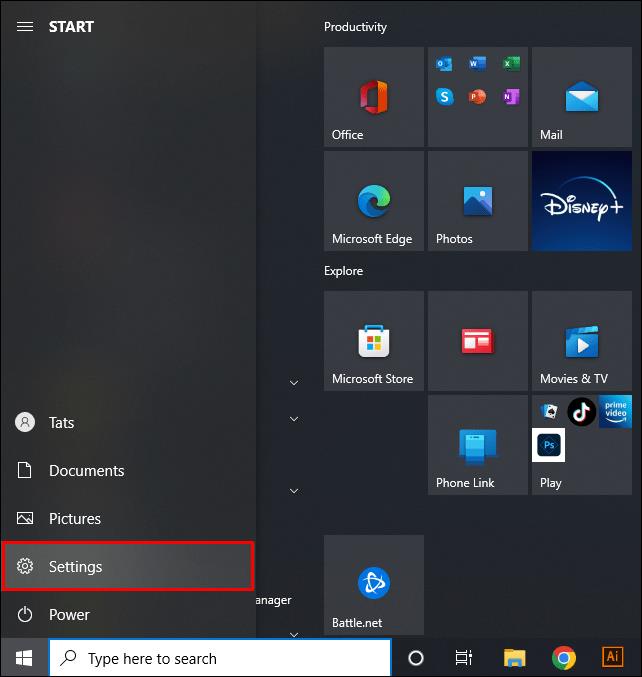
- Klik på "Enheder" og derefter "Bluetooth og andre enheder".
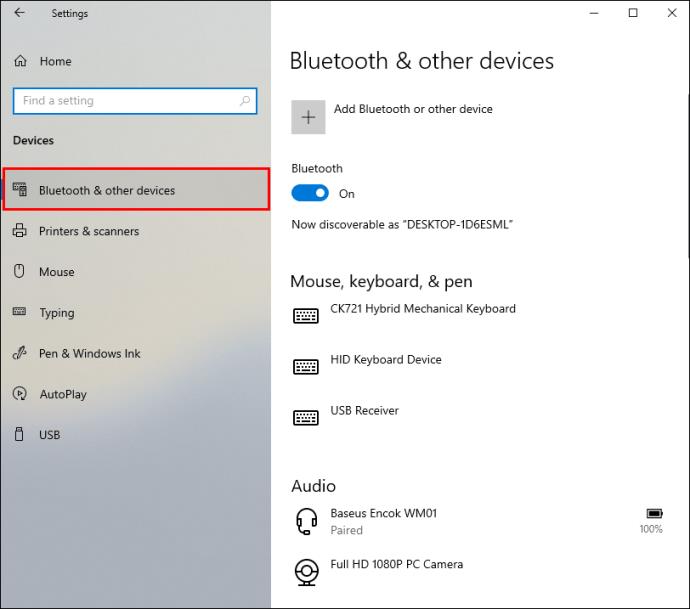
- Klik på "+" tegnet for at tilføje dine hovedtelefoner.
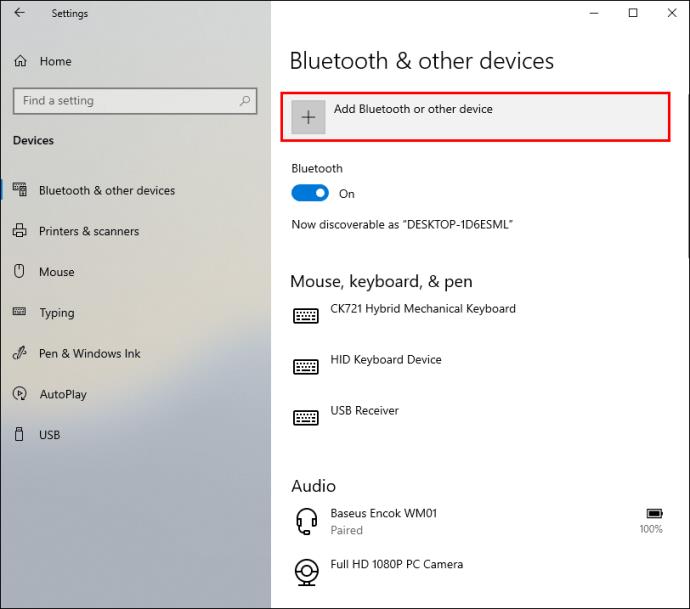
- Vælg "Bluetooth". Din computer vil scanne efter kompatible enheder i nærheden.
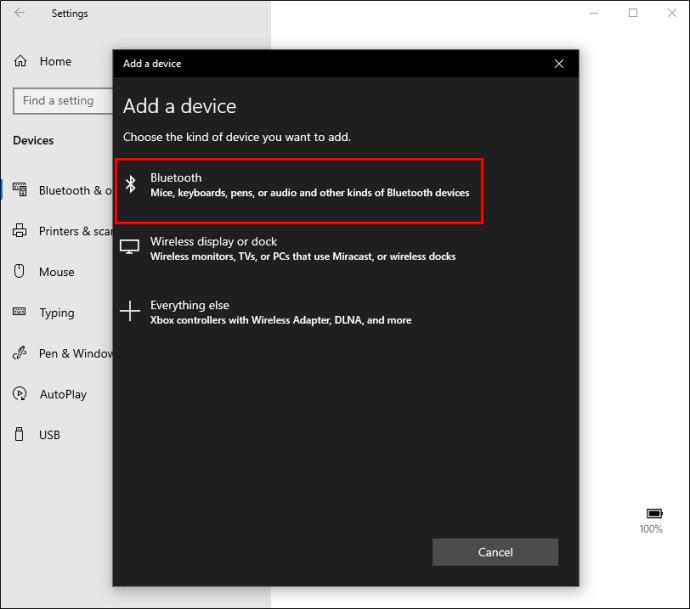
- Når dine JBL-hovedtelefoner vises, skal du trykke på "Forbind". Hvis du bliver bedt om en adgangskode, skal du indtaste "0000". Hvis det er forkert, så tjek manualen for at se, hvad det er.
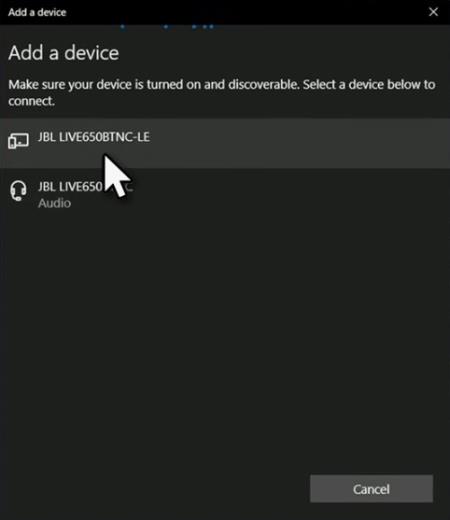
Det blinkende blå lys på dine hovedtelefoner skifter til konstant blåt, og du vil høre en anden lyd for at bekræfte en vellykket forbindelse.
JBL-hovedtelefoner blev parret med succes!
JBL hovedtelefoner er et fantastisk stykke udstyr; naturligvis er ejere glade for at forbinde dem til deres yndlingsenheder. At parre dem med din enhed er ligetil, så længe begge er i "Bluetooth"-tilstand og inden for rækkevidde.
Har du parret dine hovedtelefoner med din enhed? Hvad nyder du mest ved dine JBL-hovedtelefoner? Fortæl os om det i kommentarfeltet nedenfor.